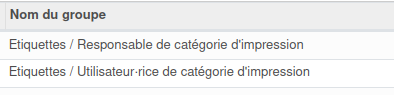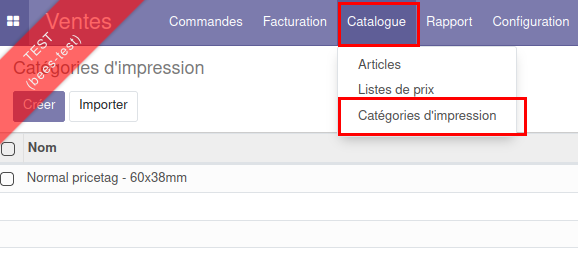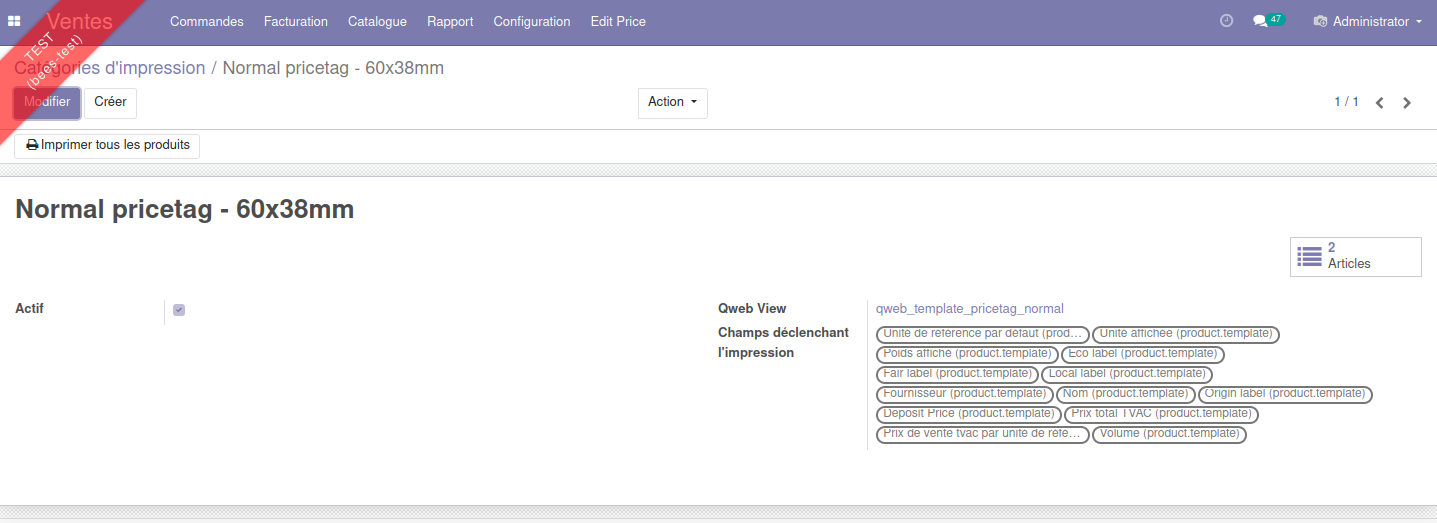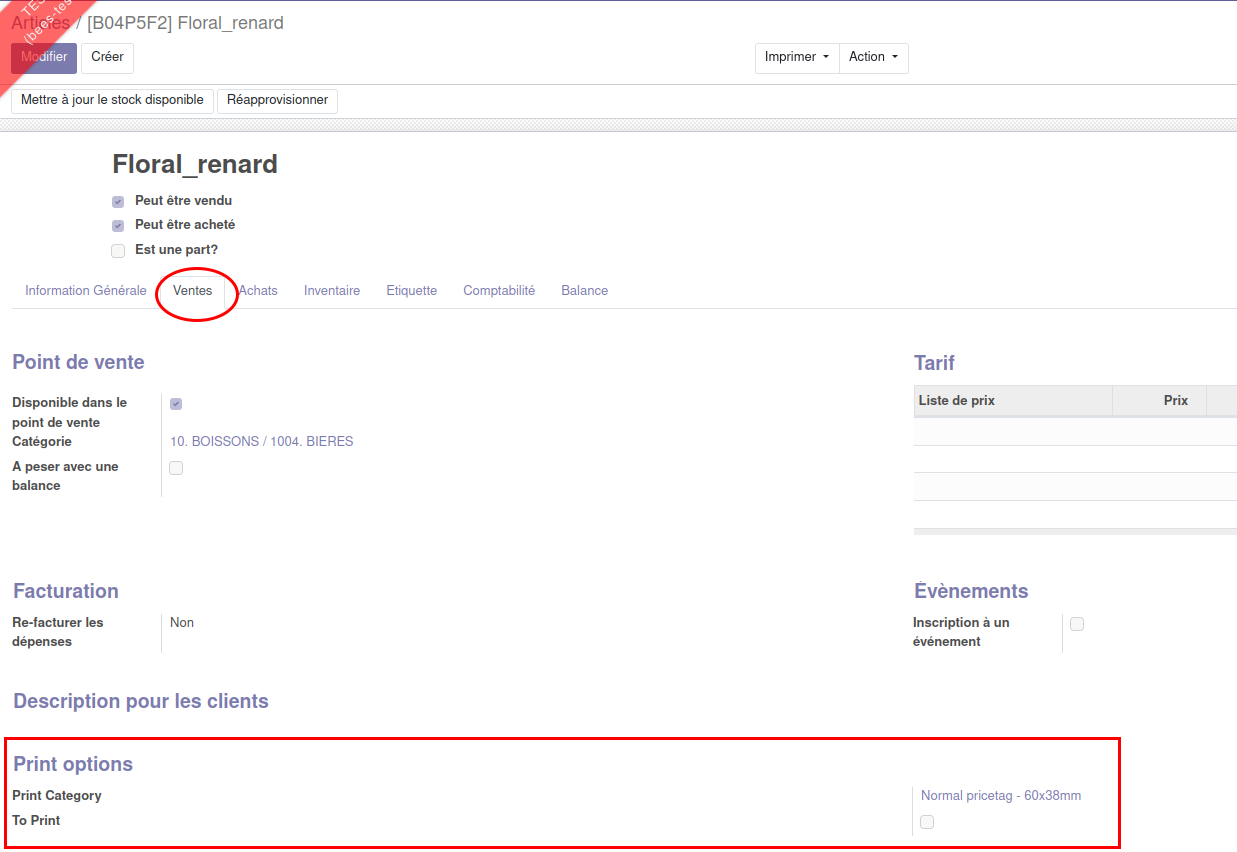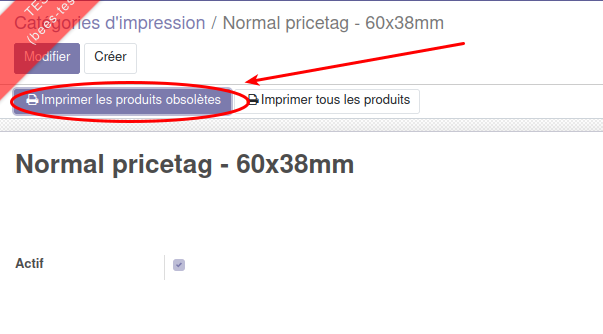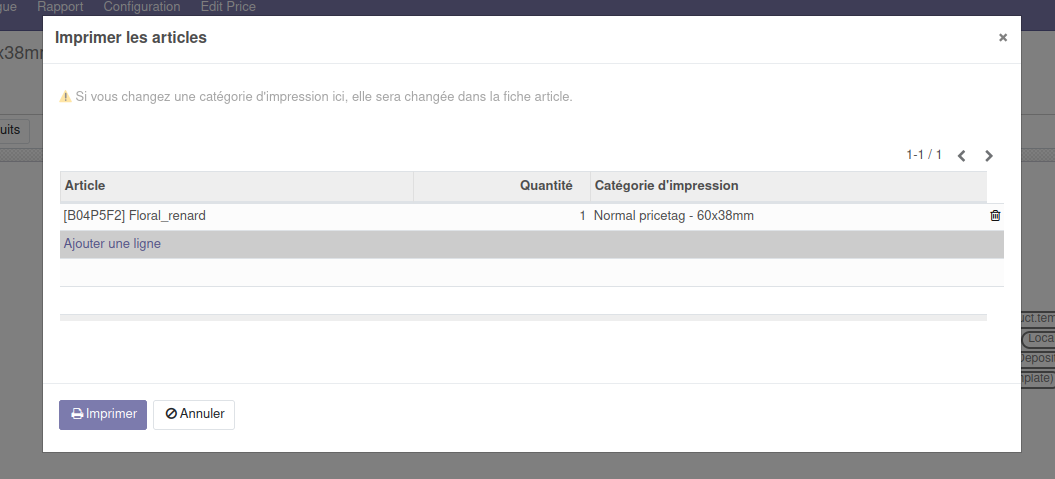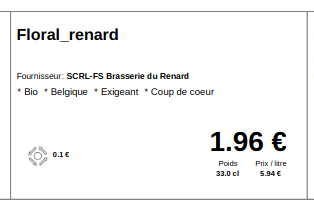Impression d'étiquettes (solution du Grap)
Le Grap a créé un module dans Odoo dans l'application "Ventes" qui permet de générer des étiquettes en PDF.
Toute la documentation sur leur module est disponible sur ce lien.
Dans le cadre de l'intercoopération des supermarchés coopératifs clients de Coop IT Easy, le module du Grap a été adapté et un nouveau module a été créé pour générer un modèle d'étiquette reprenant les informations des fiches d'articles ajoutées par les modules utilisés par les supermarchés coopératifs (toutes les infos de l'onglet Etiquette).
Modules à installer
Droits d'accès
Le module product_print_category ajoute 2 groupes d'utilisateurs :
- Utilisateur de catégorie d'impression
- Responsable de catégorie d'impression (qui permet de modifier les modèles d'étiquettes)
Modèles d'impression
Le module
Le modèle d'impression s'appelle "Normal pricetag 60x38mm" :
- on peut l'activer/le désactiver avec le champ "Actif"
- Qweb view permet d'accéder au code Qweb qui génère l'étiquette. C'est ce la qui pourrait être adapté (modalités à tester/mettre en place) par chaque supermarché coopératif. De nouvelles catégories d'impression peuvent être créées pour correspondre aux divers besoins de chaque supermarché.
- Champs déclenchant l'impression : c'est la liste des champs qui, s'ils sont modifiés sur la fiche article, vont modifier le statut de la fiche article et indiquer qu'il faut l'imprimer. L'article sera alors dans une liste d'articles "obsolètes" accessibles sur la catégorie d'impression.
- Un smart button permet d'accéder à tous les articles qui ont cette catégorie d'impression
Associer une catégorie d'impression (modèle d'étiquette) à un article
Sur la fiche article, dans l'onglet "Ventes", une section "Print Options" est ajoutée :
- Print Category : choisir le modèle d'étiquette pour cet article (il n'y a qu'un modèle avec le module installé ci-dessus)
- To Print : cocher cette case pour que l'article soit repris dans la liste des articles dont il faut imprimer l'étiquette. Ce champ est mis à jour automatiquement quand on ajoute le produit
Imprimer les articles
Tous les articles dont la case "To print" est cochée sont disponibles en cliquant sur le bouton "Imprimer les produits obsolètes" sur la catégorie d'impression :
La liste des articles concernés est affichée dans un pop up :
Cliquer sur "Imprimer".
Un PDf au format A4 est généré :